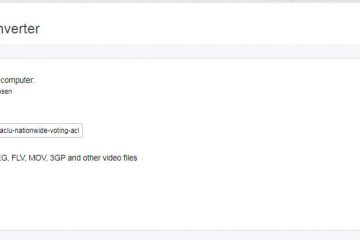No Windows 11, você pode usar o comando del com o terminal para excluir rapidamente um arquivo ou pasta. No entanto, você não pode usá-lo para excluir pastas recursivamente, pois a ferramenta foi projetada para arquivos.
Se você precisar remover arquivos e subpastas de uma pasta, deverá usar ferramentas diferentes. Por exemplo, você pode usar o rmdir (remover diretório), uma ferramenta com prompt de comando para excluir pastas recursivamente, ou pode usar o cmdlet Remove-Item no PowerShell.
Este guia ensinará duas maneiras de exclua pastas com Prompt de comando e subpastas do PowerShell.
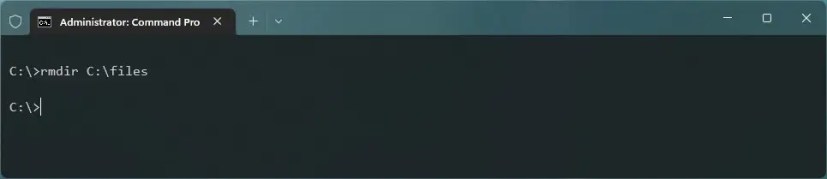
Excluir pastas com subpastas com prompt de comando
tela somente @media e (min-width: 0px) e (min-height: 0px) { div[id^=”bsa-zone_1659356193270-5_123456″] { min-width: 300px; altura mínima: 250px; } } @media only screen and (min-width: 640px) and (min-height: 0px) { div[id^=”bsa-zone_1659356193270-5_123456″] { min-width: 120px; altura mínima: 600px; } }
Para remover uma subpasta de uma pasta com comandos no Windows 11, siga estas etapas:
Abra Iniciar no Windows 11.
Pesquisar para Prompt de comando, clique com o botão direito do mouse no resultado superior e selecione a opção Executar como administrador.
Digite o seguinte comando para remover uma pasta vazia e pressione Enter:
rmdir PATH\TO\FOLDER-NAME
No comando, substitua PATH\TO\FOLDER-NAME pelo caminho da pasta e o nome da pasta a ser excluída. Este exemplo remove a pasta”files”:
rmdir C:\files
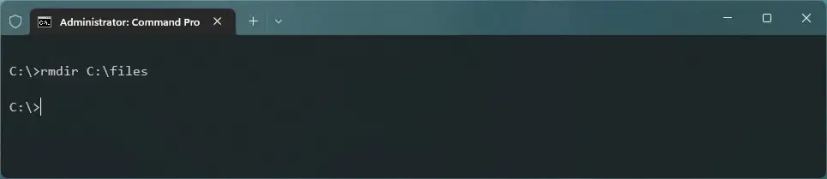
Digite o seguinte comando para excluir pastas e subpastas com conteúdo no Windows 11 e pressione Enter:
rmdir/s PATH\TO\FOLDER-NAME
Este exemplo remove a pasta, subpastas e arquivos”arquivos”:
rmdir/s C:\files
Digite o seguinte comando para excluir uma pasta com conteúdo recursivamente sem um prompt de confirmação e pressione Enter:
rmdir/s/q PATH\TO\FOLDER-NAME
Este exemplo remove a pasta”arquivos”, subpastas e arquivos sem solicitar confirmação:
rmdir/s/q C:\arquivos
Depois de concluir as etapas, o comando removerá uma subpasta de uma pasta e arquivos do Windows 11.
A opção/s exclui a pasta e seu conteúdo no comando acima, mas solicita confirmação. A opção/q ignora o prompt e exclui a pasta recursivamente.
Excluir pastas com subpastas no PowerShell
Para excluir recursivamente uma pasta inteira (com subpastas) no PowerShell, siga estas etapas:
Abra Iniciar.
Pesquise PowerShell, clique com o botão direito do mouse no resultado superior e selecione Executar como administrador.
Digite o seguinte comando para excluir uma pasta vazia e pressione Enter:
Remove-Item PATH\TO\FOLDER-NAME
No comando, substitua PATHTOFOLDER-NAME pelo caminho da pasta e o nome da pasta a ser excluída. Este exemplo remove a pasta”arquivos”:
Remove-Item C:\files 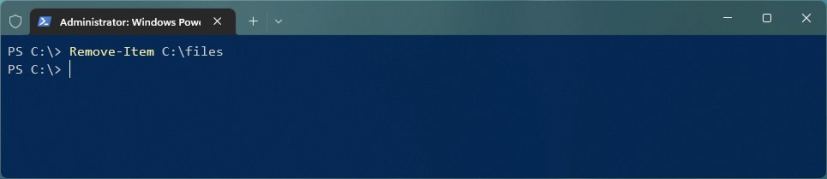
Digite o seguinte comando para excluir uma pasta com subpastas no Windows 11 e pressione Enter:
Remove-Item-Recurse-Force PATH\TO\FOLDER-NAME
Este exemplo remove a pasta”files”:
Remove-Item-Recurse-Force C:\files
Depois de concluir as etapas, o comando removerá a pasta e seu conteúdo com ou sem um prompt, dependendo do comando.
A opção-Recurse exclui a pasta e seu conteúdo sem confirmação imediata. A opção-Force apaga itens especiais, incluindo arquivos somente leitura ou ocultos, mas não é obrigatório.
@media only screen and (min-width: 0px) and (min-height: 0px) { div[id^=”bsa-zone_1659356403005-2_123456″] { largura mínima: 300px; altura mínima: 250px; } } Tela somente @media e (largura mínima: 640px) e (altura mínima: 0px) { div[id^=”bsa-zone_1659356403005-2_123456″] { largura mínima: 300px; altura mínima: 250px; } }